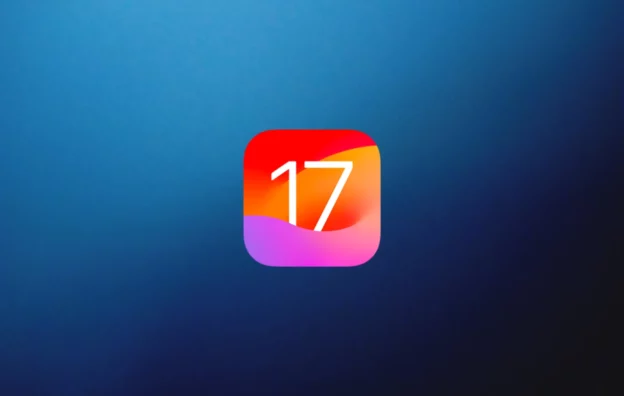Остался примерно месяц до выхода финальной версии iOS 17, и Apple продолжает устранять разные проблемы в системе и дорабатывать дизайн отдельных элементов. Операционка уже работает очень стабильно даже на стареньком iPhоne XR. У нас с момента установки не было ни одной критической ошибки, которая бы мешала. Поэтому есть надежда, что в этот раз получится избежать тех проблем, которые были в 2022 году с выходом iOS 16.

Apple продолжает дорабатывать iOS 17
Спустя неделю после выхода 5-й бета-версии Applе выпустила iOS 17 beta 6 с очередным улучшением стабильности и небольшими изменениями в плане дизайна. Кнопка сброса вызова наконец-то вернулась на свое место.
Что нового в iOS 17 beta 6
С момента выхода первой бета-версии iOS 17 только ленивый пожурил Apple за новое меню для прикрепления файлов в стандартном приложении “Сообщения”. Оно преграждает весь интерфейс программы и явно об удобстве говорить и не приходится. В то время как в других мессенджерах аккуратненький “+” где-нибудь рядом с полем для ввода текста, здесь огромное меню на весь экран. Выходит жалобы пользователей были услышаны, и теперь не обязательно будет его открывать полностью. Для прикрепления фото просто задержите плюс, и появится возможность сразу отправить необходимую картинку.
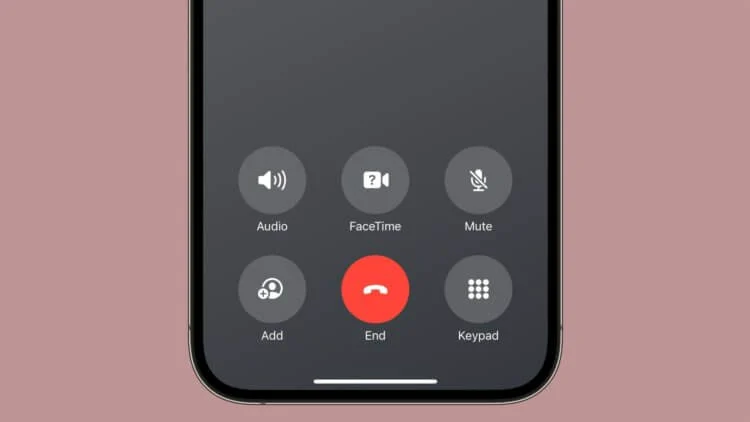
Кнопка сброса опять находится по центру экрана
Другим раздражающим новшеством стало перемещение кнопки сброса вызова при звонилке. Мы уже привыкли, что она расположена по центру экрана. В первых бета-версия iOS 17 Apple решила сымпровизировать и сдвинула ее вправо. Многим такое решение не понравилось, и на компанию посыпались жалобы. В iOS 17 beta 6 кнопку вернули на свое законное место.
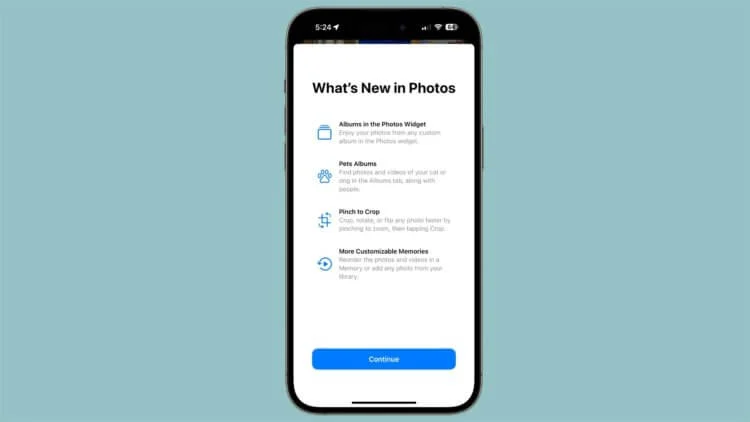
Все новые функции приложения “Фото” перечислены на этой заставке
В 6-й бета-версии iOS 17 Applе исправила небольшие недоработки в части дизайна. При запуске приложения “Фото” сразу после обновления вы заметите новую заставку, которая сразу познакомит вас со всеми новыми функциями, а в разделе “Экран и яркость” в настройках, если поставить тему по умолчанию, то отображаются обои из iOS 17.
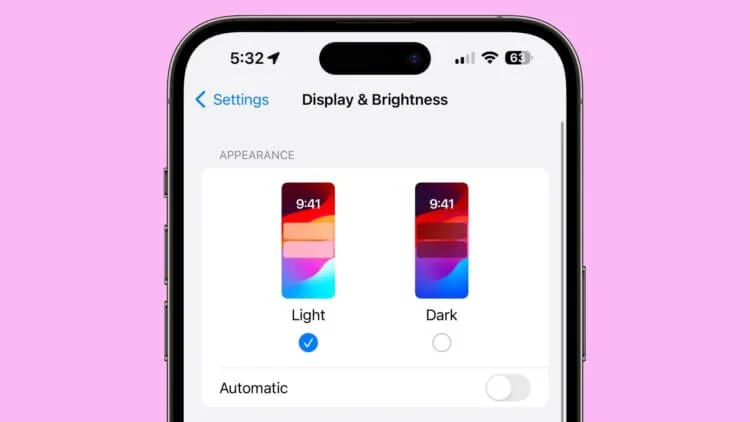
При выборе темы на миниатюрах показываются обои из iOS 17
Больше ничего заметного в новой версии системы не появилось. Apple явно теперь делает упор на производительность и стабильность. Надо заметить, что это у компании из Купертино достаточно неплохо получается. Жалоб на скорость работы iOS 17 у нас точно нет.
Как установить iOS 17 beta 6
Начиная с iOS 17, Apple разрешила всем устанавливать бета-версии для разработчиков. Если раньше нужно было заморачиваться с сертификатами, то теперь надо просто зарегистрироваться на сайте разработчиков с вашим Applе ID, и доступ к бета-версии будет открыт:
- С любого гаджета зайдите по этой ссылке и войдите со своим Applе ID. Можно использовать даже российскую учетку;
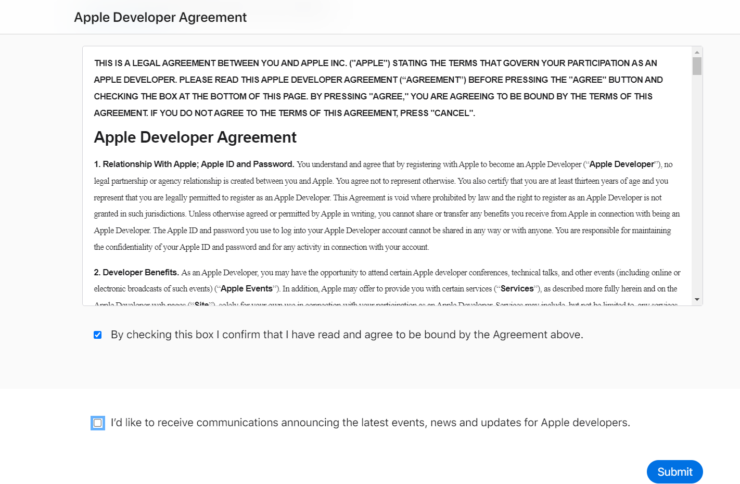
- Примите лицензионное соглашение и откроется страница с доступными инструментами;
- Перезагрузите смартфон любым удобным способом;
- Откройте настройки и перейдите в раздел “Основные”;
- Выберите пункт “Обновление ПО”;
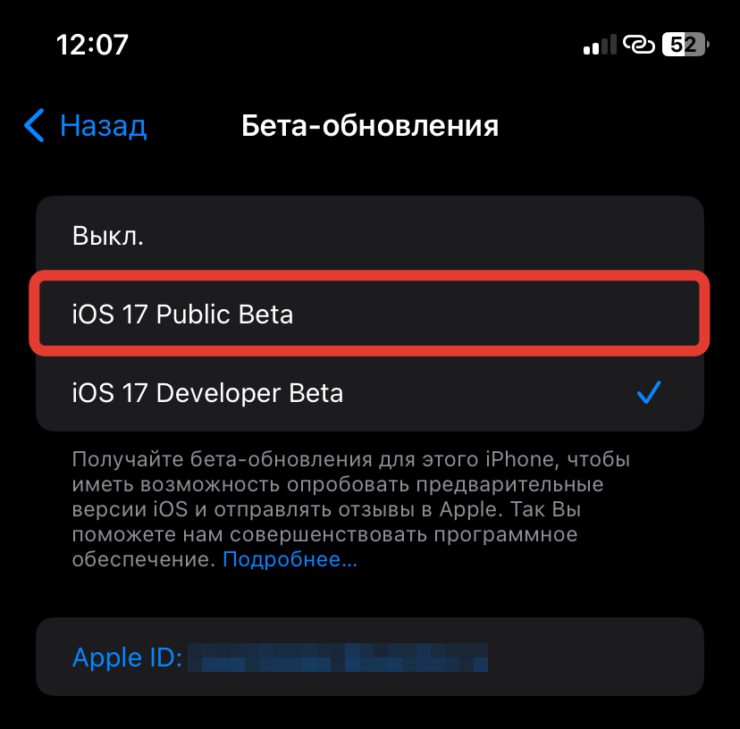
- Просто поставьте галочку на iOS 17 Public Bеta
Откройте “Бета-обновления” и установите галочку на iOS 17 Dеveloper Beta;
Вернитесь на шаг назад и дождитесь, пока система подхватит прошивку и предложит ее загрузить;
Установите обновление стандартным способом.
Устанавливать бета-версии iOS стало заметно удобнее. Обязательно перед тем как загружать любую предварительную версию ПО, создайте резервную копию. Это убережет вас от потери важных данных.
Как сгрузить приложение на iPhone
Многие пользователи во время обновления iOS 17 могут столкнуться с очень неприятным глюком. Хоть прошивка и весит 4,5-5,5 ГБ, но свободного места для ее установки необходимо как минимум в два раза больше. iOS не предлагает сгрузить лишние приложения автоматически. Приходится вручную. В первую очередь сгружайте игры, которые частенько занимают гораздо больше места, чем обычные приложения:
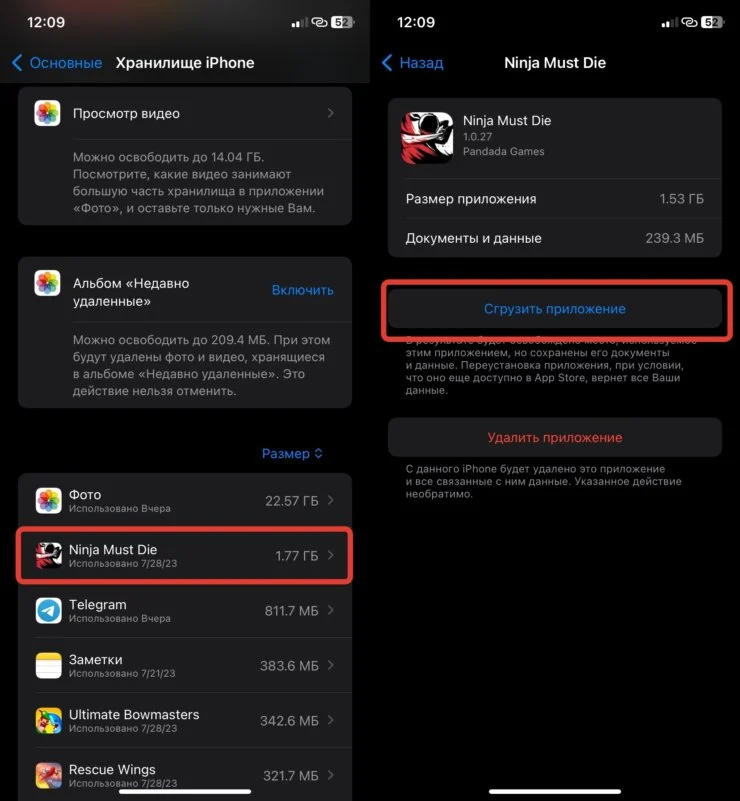
Все сохранения останутся на смартфоне, а само приложение будет удалено и место станет больше:
- Откройте настройки на iPhone и зайдите в раздел “Основные”;
- Выберите пункт “Хранилище iPhоne”;
- Найдите приложение, которое занимает много места, и откройте его;
- Выберите “Сгрузить приложение”.
Только не сгружайте банковские приложения, которых нет в App Stоre. В противном случае восстановить их без танцев с бубнами не выйдет.